ADF-LED-BACKPACK-8x8-Matrice-20
Cette version du BackPack LED est conçu pour des matrices 8x8 LEDs (20mm de côté). Comme ces matrices ne font que 20mm x 20mm, ce serait une horreur de devoir utiliser un ensemble massif de composant pour les contrôler. Ce backpack résout l'ennuyeux problème d'avoir 16 broches/pins disponible sur son microcontroleur... ainsi que les composants nécessaire pour assurer une alimentation à courant constant (pour avoir un éclairage homogène des LEDs). Ce backpack propose le tout dans un seul composant et dispose en plus d'une interface I2C. Il est tellement petit qu'il tient derrière la carte et prend soin de tout, est capable de contrôler 64 LEDs (en tâche de fond), en n'utilisant que deux broches du microcontroleur (pour le bus I2C).
Tout ce que vous avez à faire, c'est d'envoyer des donnée en utilisant le bus I2C. Ce breakout dispose de deux cavaliers (jumper à souder) permettant d'assigner l'adresse du module sur le bus I2C . Avec 2 cavaliers, vous pouvez assigner 4 adresses différents au module... et donc en placer jusque 4 sur un même bus I2C (ou avec autant de senseur et autre composant I2C que vous voulez... pour autant que chaque adresse est unique).
Le composant pilotant l'afficheur est capable d'ajuster la luminosité de l'afficheur (de tout l'afficheur dans son ensemble) par pas de 1/16 de la puissance lumineuse maximale. Notez qu'il n'est pas possible de modifier la luminosité d'une seule LED... mais uniquement de tout l'afficheur.
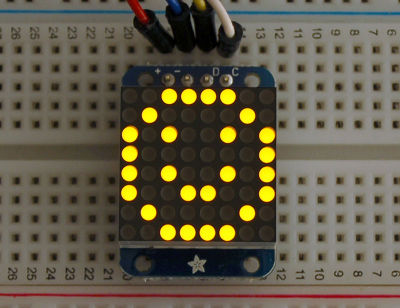
Crédit: AdaFruit Industries www.adafruit.com
| Ces instructions ne s'applique qu'a la matrice LED 8x8 de 20mm! Si vous disposez d'une matrice Bi-Colore ou une matrice de 30mm, utilisez le manuel correspondant (accessible dans le menu de droite). |
Toutes les images ci-dessous: crédit AdaFruit Industries
C'est fini! Vous êtes maintenant prêt à passer à la partie logicielle!
Programmation de la matrice 8x8 (mini)
AdaFruit à écrit une librairie pour vous aider à utiliser cette matrice 8x8. La librairie est écrite pour Arduino et fonctionnera avec n'importe quel Arduino puisqu'il n'utilise que le bus I2C. C'est un code portable qui devrait être facilement adapté pour d'autres micro-controleurs.'
Raccorder l'afficheur est vraiment simple:
- Connectez CLK sur le signal d'horloge I2C - Sur un Arduino UNO c'est la broche Analogique #5, Sur Leonardo c'est la broche Digital #3, sur le Mega c'est la broche Digital #21
- Connectez DAT sur la connexion Data d'I2C - Sur un Arduino UNO c'est la broche Analogique #4, Sur Leonardo c'est la broche Digital #2, sur le Mega c'est la broche Digital #20
- Connectez GND à la masse commune (Gnd/Ground)
- Connectez VCC+ pour l'alimentation - 5V est préférable mais cela semble fonctionner en 3V (pour les microcontroleurs 3V).
Ensuite, téléchargez la libriarie Adafruit LED Backpack depui github . Pour télécharger, cliquez sur le bouton DOWNLOADS dans le coin supérieur droit, renommez le répertoire décompressé comme Adafruit_LEDBackpack.
Vérifiez que le répertoire Adafruit_LEDBackpack contienne bien les fichiers Adafruit_LEDBackpack.cpp et Adafruit_LEDBackpack.h. Placez le répertoire de la librairie Adafruit_LEDBackpack dans votre répertoire Arduino arduinosketchfolder/libraries/.
Vous pourrez avoir besoin de créer un sous répertoire "libraries" s'il s'agit de votre première librairie.
Vous aurez également besoin de télécharger la librairie Adafruit GFX - que vous renommerez et installerez également dans les librairies Arduino. Cette librairie n'est pas utilisée par l'afficheur 7-segments mais uniquement pour les affichages en matrice. Son installation est cependant nécessaire.
Redémarrez votre Arduino IDE.
Une fois l'IDE redémarré, vous devriez être capable de sélectionner le sketch d'exemple File->Examples->Adafruit_LEDBackpack->matrix88. Chargez le sur votre Arduino comme vous le faite d'habitude. Vous devriez voir le programme de test exécuter toute une série de routines d'affichage.
Crédit: AdaFruit Industries www.adafruit.com
Une fois que vous êtes satisfait du fonctionnement de la matrice, vous pouvez écrire vos propres sketchs. La matrice 8x8 supporte toutes les fonctionnalités de la librairie GFX - afficher des points (pixels), lignes (lines), rectangles, cercles (circles), triangles, rectangle arrondis (roundrects), et de petites images (small bitmaps). Pour plus de détails [Tutoriel Librairie Adafruit GFX|vous pouvez consulter notre tutoriel sur la librairie GFX qui présente toutes les fonctions].
Toutes les routines d'affichage ne font que modifier l'image stockée dans la mémoire d'Arduino. N'oubliez pas d'appeler writeDisplay() après les opérations de dessin pour 'envoyer' le contenu de la mémoire dans l'afficheur via I2C.
Il y a quelques routines qui sont plus spécialement dédiée aux matrices:
- setBrightness(luminosité) - permet de changer la luminosité globale de l'afficheur. 0 pour le moins lumineux, 15 est le plus lumineux (valeur utilisé à la mise sous tension de l'afficheur).
- blinkRate(vitesse) - permet de faire clignoter l'afficheur dans sont entièreté. 0 = pas de clignotement. 1, 2 ou 3 pour faire clignoter l'afficheur.
Source: Control small led matrice with ease créé par LadyAda pour AdaFruit Industries. Crédit AdaFruit Industries
Traduit avec l'autorisation d'AdaFruit Industries - Translated with the permission from Adafruit Industries - www.adafruit.com
Toute référence, mention ou extrait de cette traduction doit être explicitement accompagné du texte suivant : « Traduction par MCHobby (www.MCHobby.be) - Vente de kit et composants » avec un lien vers la source (donc cette page) et ce quelque soit le média utilisé.
L'utilisation commercial de la traduction (texte) et/ou réalisation, même partielle, pourrait être soumis à redevance. Dans tous les cas de figures, vous devez également obtenir l'accord du(des) détenteur initial des droits. Celui de MC Hobby s'arrêtant au travail de traduction proprement dit.








